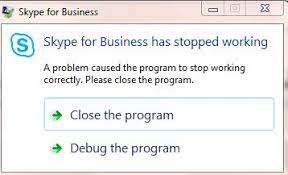A veces, Skyme Messenger se bloquea con el mensaje de error “Skype ha dejado de funcionar. Un problema hizo que el programa dejara de funcionar correctamente. Cierre el programa “. en la pantalla. Este es un problema muy molesto, ya que las personas no pueden averiguar el motivo y no saben cómo solucionarlo.
No hay ninguna razón segura que se conozca hasta ahora que cause este problema. Sin embargo, detectaron este error cuando, después de la actualización de Windows a la última versión, ciertas aplicaciones se ejecutan en segundo plano y cuando se envía un mensaje de texto http: //: a través del chat de Skype. Este artículo le ayuda a obtener una solución rápida para el problema de fallas de mensajería de Skype.
Las correcciones para skype dejaron de funcionar
Solución 1: actualizar Skype
- Abra Skype Messenger en su computadora,
- Haga clic en el icono de 3 puntos y seleccione la configuración,
- Si está ejecutando la última versión de Skype, recibirá un mensaje de que está en la última versión de Skype,
- Si no se actualiza, aparecerá un mensaje “Hay una nueva actualización disponible. Skype se reiniciará automáticamente después de que se haya actualizado “,
- Haga clic en el botón de actualización debajo de este mensaje para iniciar el proceso de actualización y completar su instalación.
Solución 2: ejecute el solucionador de problemas de Windows integrado
- Vaya a la Configuración de Windows,
- Haga clic en Actualización y seguridad,
- Seleccione Solucionar problemas> Solucionar problemas adicionales,
- En la siguiente ventana, seleccione Aplicaciones de la Tienda Windows y haga clic en la opción Ejecutar el solucionador de problemas,
- Complete las instrucciones en pantalla para que el solucionador de problemas intente encontrar y corregir el error.
Solución 3: instalar el paquete de funciones multimedia
Si aún enfrenta el problema de que skype ha dejado de funcionar, intente instalar el paquete de funciones multimedia. Esto funciona para muchos usuarios informados sobre el problema:
- Visite el paquete de características multimedia oficial para las versiones N de Windows 10,
- En su sección de descargas, seleccione la edición que necesita y haga clic en el botón confirmar para iniciar el proceso de descarga,
- Ejecute el archivo descargado e instale Media Feature Pack en su sistema,
- Reinicie su dispositivo cuando finalice la instalación y luego verifique si esto soluciona el problema.
Solución 4: reparar Skype
Es posible que los archivos de Skype se hayan dañado debido a que su mensajero de Skype se bloquea con el error skype ha dejado de funcionar. Puede corregir el error en este caso utilizando la opción Reparar disponible en Windows 10:
- Abra la configuración de Windows,
- Haga clic en Aplicaciones> Aplicaciones y funciones,
- Desplácese hacia abajo y haga clic en Skype> Opciones avanzadas,
- En la ventana abierta, encontrará la opción Reparar.
Arreglo 5: Restablecer Skype
Restablezca Skype si la opción de reparación no ayuda:
- Vaya a Skype> Opciones avanzadas (de la misma manera que se acerca al usar los pasos para reparar Skype),
- Ahora, busque la opción Restablecer esta vez, haga clic en ella,
- En la ventana emergente de confirmación, confirme su acción haciendo clic en Restablecer nuevamente,
- Reinicie su computadora y vea si el problema persiste.
Solución 6: desinstale y vuelva a instalar Skype
- Haga clic con el botón derecho en el botón Inicio y haga clic en Windows PowerShell (Administrador),
- En esta ventana, escriba el siguiente comando y presione Enter para desinstalar Skype:
Get-AppxPackage * Microsoft.SkypeApp * | Eliminar-AppxPackage
- Luego, ejecute el siguiente comando y presione Enter para reinstalar Skype:
Get-AppxPackage -AllUsers Microsoft.SkypeApp | foreach {Add-AppxPackage -DisableDevelopmentMode -Register “$ ($ _. InstallLocation) \ AppXManifest.xml”}
Conclusión
¡Eso es todo! Compruebe si estos métodos funcionan para su caso. Si ninguno de los métodos funciona, elija la opción de reparación automática con la herramienta de reparación de PC. Si el problema es el resultado de la corrupción del sistema debido a archivos de sistema dañados o faltantes, le proporcionaría una solución automática. Aquí está su enlace de descarga directa.